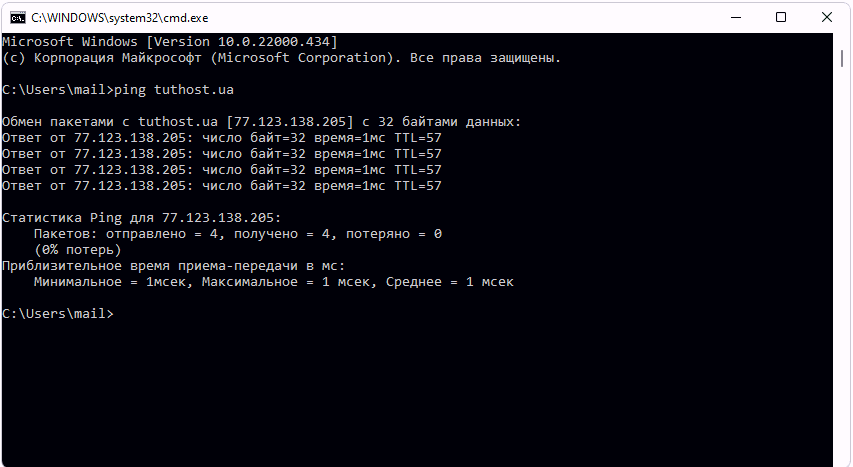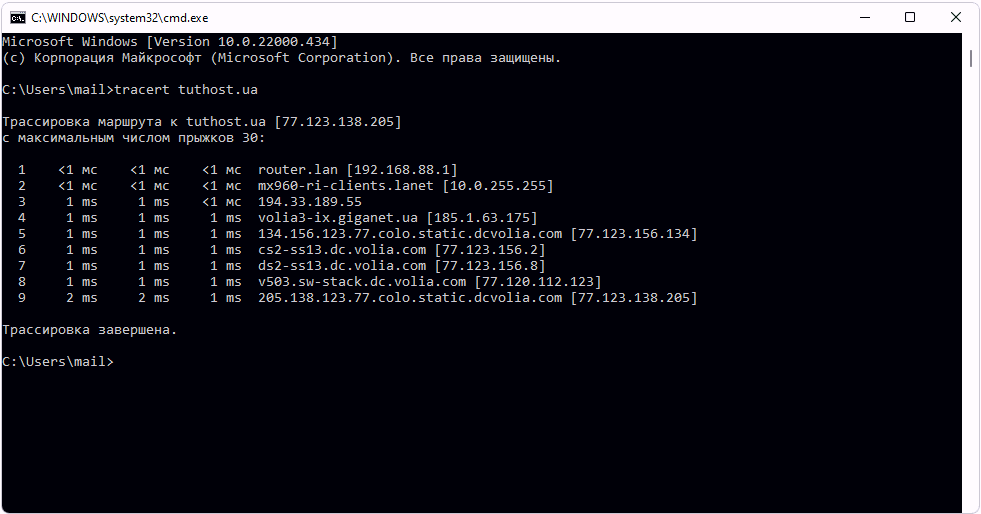Багато користувачів періодично стикаються з тими чи іншими проблемами мережі. Ситуації тут можуть бути різні. Скажімо, якість зв’язку може погіршитися і окремі сервери можуть бути недоступними. Подібні збої можуть виявитися критичними для користувачів онлайнових сервісів, наприклад, трейдерів, що торгують на фондовому ринку, гравців у мережеві ігри тощо. Буває, що після зміни якихось налаштувань на комп’ютері або зміни провайдера взагалі не вдається отримати доступ до мережі, а при налаштування домашньої мережі, наприклад, з’ясовується, що доступ до інтернету є лише на одному з комп’ютерів тощо. У багатьох подібних випадках доводиться проводити діагностику мережного з’єднання та перевіряти працездатність того чи іншого віддаленого вузла.
Вбудовані засоби Windows – утиліти Ping та Tracert
У OS Windows є кілька утиліт для діагностики стану мережі, але найчастіше використовуються Ping та Tracert. Програма Ping відправляє запит зазначеному вузлу мережі і фіксує час між відправкою запиту та отриманням відповіді (RTT, від англ. Round Trip Time), іншими словами, утиліта дозволяє визначити час відгуку сервера, що цікавить. Зрозуміло, що чим менше, тим обмін даними з цим сервером виробляється швидше.
Програма Tracert виконує надсилання тестового пакета вказаному вузлу мережі, відображаючи інформацію про всіх проміжних маршрутизаторів, через які пройшов пакет на шляху до запитаного вузла, а також мінімальний, максимальний та середній час відгуку кожного з них. Це дозволяє оцінити, наскільки “довгий” шлях пройшов пакет і на якій ділянці виникають найбільші затримки, пов’язані з передачею даних.
Що означають результати, що видаються утилітами Ping та Tracert? Наприклад, відсутність відгуку від віддаленого сервера може свідчити про те, що він зараз недоступний, або адміністратор сервера заблокував ехо-запити (при цьому інші служби сервера можуть нормально працювати). Якщо час відгуку (RTT) віддалених серверів занадто великий і не залежить від їхнього розташування, швидше за все, якість вашого підключення залишає бажати кращого і варто звернутися до вашого провайдера. Втім, деякий виграш у швидкості можна отримати і шляхом настроювання інтернет-з’єднання на максимальну швидкодію, для чого краще скористатися спеціальними утилітами-оптимізаторами, такими як TweakMASTER, але це вже зовсім інша тема. Занадто “довгий” маршрут до сервера, що цікавить (тобто велика кількість проміжних маршрутизаторів на шляху з’єднання з сервером) часто призводить до уповільнення зв’язку з ним. Якщо це критично, то варто спробувати пошукати варіанти скорочення довжини маршруту. Наприклад, у випадку ігрових серверів можна зробити вибір на користь тих, які знаходяться якомога ближче до сервера вашого інтернет-провайдера. Якщо утиліти показують, що тестові пакети не проходять далі сервера вашого провайдера, ймовірно, що виникли проблеми на його стороні, а можливо це планові профілактичні роботи.
У застосуванні утиліт Ping та Tracert немає жодних хитрощів, але технічно використовувати їх не дуже зручно. Для запуску ping-тесту або трасування доведеться відкривати вікно командного рядка і вводити команду, можливо, ще й з параметрами, які потрібно запам’ятовувати, або щоразу звертатися до довідки. Наприклад, для перевірки працездатності вузла www.3dnews.ru потрібно ввести в командному рядку команду ping www.3dnews.ru , а щоб з’ясувати шлях проходження пакетів до цього вузла – команду tracert www.3dnews.ru . Результати виконання цих команд представлені нижче і є кілька текстових рядків. Зазначити, що запускати зазначені команди можна і через меню “Пуск”> “Виконати”, але в цьому випадку вікно програми автоматично закривається відразу після завершення роботи і всі результати будуть втрачені.